Textfelder
Textfelder in Word haben den großen Vorteil, dass Sie völlig frei im Dokument platziert werden können. Außerdem lassen sie sich miteinander verketten. Wenn Sie in das erste Textfeld mehr Text eingeben, als eigentlich dort hineinpasst, wird der für dieses Feld zu lange Text automatisch in das n�...
Textfelder in Word haben den großen Vorteil, dass Sie völlig frei im Dokument platziert werden können. Außerdem lassen sie sich miteinander verketten. Wenn Sie in das erste Textfeld mehr Text eingeben, als eigentlich dort hineinpasst, wird der für dieses Feld zu lange Text automatisch in das nächste Textfeld überführt. Da die Textfelder zusätzlich zum normalen Fließtext erstellt werden können, haben Sie die Möglichkeit, den Text um die Textfelder herumfließen zu lassen. Dadurch erhalten Sie ganz neuartige Darstellungsmöglichkeiten für Ihren Text.
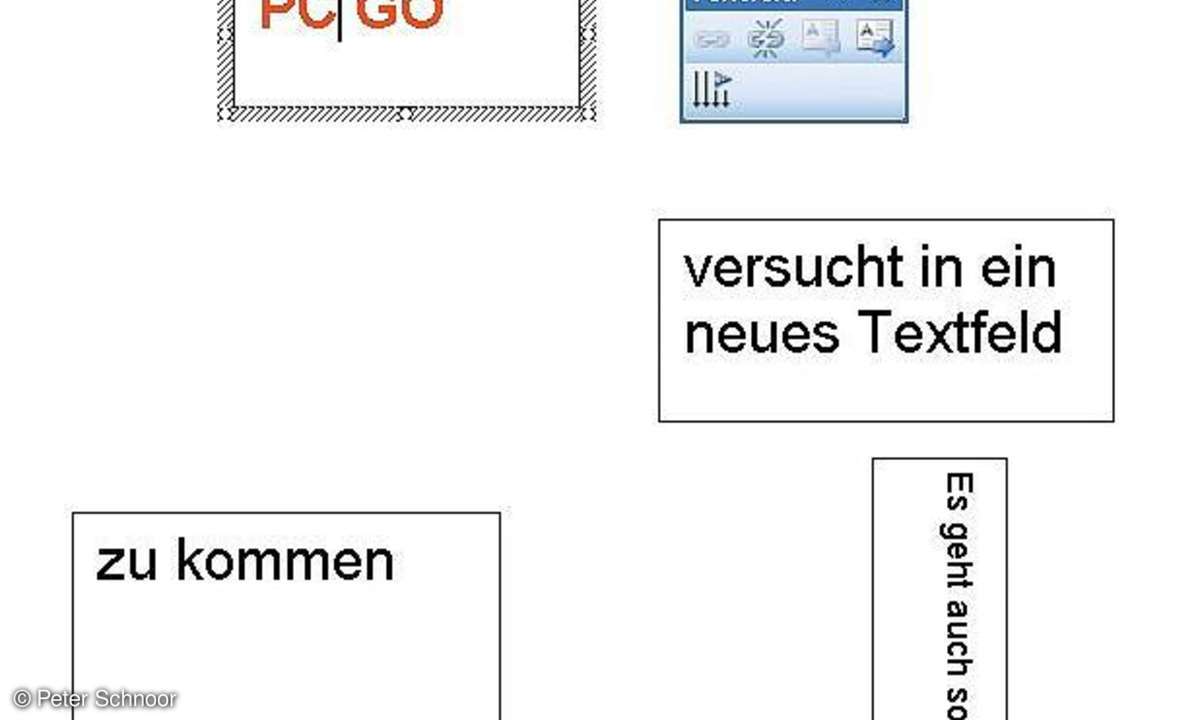
Erzeugen Sie ein neues, leeres Dokument. Wählen Sie "Einfügen" und klicken Sie im Untermenü auf den Befehl "Textfeld". Ein Platzhalter mit der Beschriftung "Erstellen Sie Ihre Zeichnung hier" wird eingeblendet und der Mauszeiger als Kreuz dargestellt.
Ziehen Sie mit gedrückter linker Maustaste ein Textfeld auf. Gleichzeitig wird die Symbolleiste für Textfelder eingeblendet.
Geben Sie in das Textfeld einen Text ein, der mehr Platz als das Textfeld benötigt. Zur Vermeidung von Tipparbeit wählen Sie eine große Schriftart aus.
Damit der überschüssige Text angezeigt werden kann, erzeugen Sie ein zweites Textfeld. Dieses Textfeld darf ruhig etwas vom ersten Textfeld entfernt liegen. Verwenden Sie zum Einfügen des zweiten Textfeldes die Menübefehle "Einfügen/ Textfeld" und ziehen Sie das Textfeld dann mit gedrückter linker Maustaste im Dokument auf.
Damit der Text auch verknüpft werden kann, müssen Sie diese Information den Textfeldern mitgeben. Klicken Sie daher wieder in das erste Textfeld und danach in der "Textfeld-Symbolleiste" auf das Symbol "Textfeld verknüpfen". Die Mausanzeige verwandelt sich in eine "Tasse". Ziehen Sie diese Tasse auf das zweite, noch leere Textfeld und klicken Sie dort mit der linken Maustaste. Der überschüssige Text aus dem ersten Textfeld wird jetzt im zweiten Textfeld dargestellt.
Mit dieser Technik können Sie weitere Textfelder erstellen und miteinander verknüpfen. Eine weitere außergewöhnliche Möglichkeit besteht darin, die Texte in Textfeldern zu drehen. "Textausrichtung ändern" erlaubt es, den Text in verschiedene Richtungen zu drehen.
Jedes markierte Textfeld können Sie frei im Dokument bewegen. Klicken Sie dazu auf eines der Textfelder. Der Rahmen wird markiert. Ziehen Sie jetzt den Rahmen mit gedrückter linker Maustaste an eine beliebige Stelle im Dokument. Achten Sie dabei darauf, an keinen der Anfasspunkte am Rahmen zu kommen. Über diese Anfasspunkte werden die zurzeit markierten Textfelder in der Größe verändert. Sie können außerdem den Text in den Textfeldern wie normalen Fließtext formatieren.











